
Bytt hårfarge med Photoshop det er en nysgjerrig måte å sjekk hvordan vi har en viss stil uten å måtte gå gjennom frisøren Dermed sparer du litt og sjekker om den nye stilen vår ser bra ut eller dårlig. Vil du vite hvordan håret ditt i en annen farge ser ut? Takket være denne typen triks kan du spare deg for mye hodepine og unngå å måtte ødelegge håret ditt så mye.
Lær en nysgjerrig måte å endre hårfarge gjennom Photoshop Adobes fantastiske verktøy for å lage alle slags kreative grafiske prosjekter. Lær å bruke det grunnleggende i programmet mens du bruker det til interessant bruk som en prototype for nye frisyrer. Lag en komposisjon interessant som kan tjene som mal slik at de kan gjøre det i fremtiden hos frisøren, sjekk at du liker det nye fargetone.
Det første vi må gjøre hvis vi vil endre fargen på håret vårt er se etter et godt fotografi som kan brukes til dette, anbefales det at fotografiet har god belysningskvalitet slik at fargedetaljene kan verdsettes mer. Vi kan søke på internett etter referanser for å hjelpe oss med å inspirere.
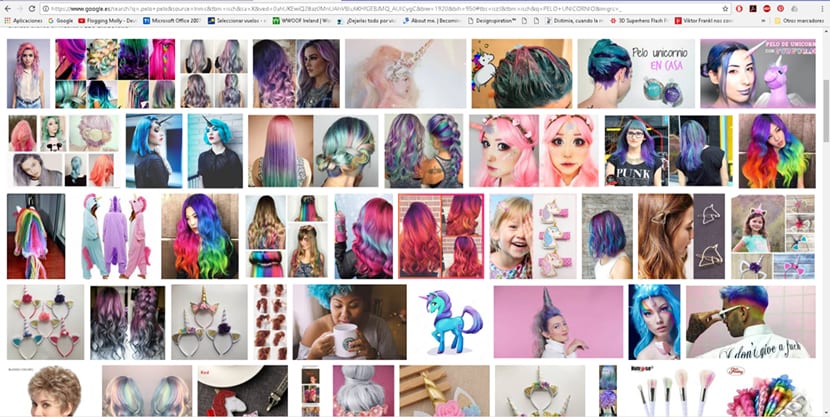
Når vi har bildet, er det neste vi gjør å åpne det i Photoshop å begynne å jobbe.
Med bildet i Photoshop er det neste vi skal gjøre dupliser bildelaget vårt og lage en justeringslag / metning nyanse (ett lag for hver farge).
Operasjonen for dette verktøyet er ganske enkel, vi bruker fargen vi leter etter endre parametrene for justeringslaget for å fullføre vi inverterer laget med snarveien kontroll + i. Med dette siste trinnet klarer vi å skjule fargen i hele bildet, senere vil vi kun male hårområdet.
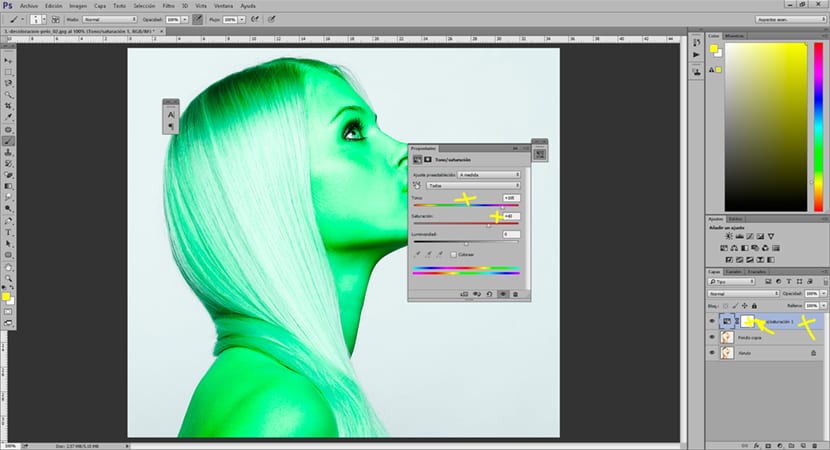
Vi fortsetter å lage metningsfarget justeringslag med fargene vi leter etterNår vi er ferdige, er det neste vi skal gjøre å navngi lagene etter farger (anbefales å jobbe ordentlig). Hvis alt er riktig, bør vi ha et resultat som det på bildet nedenfor.
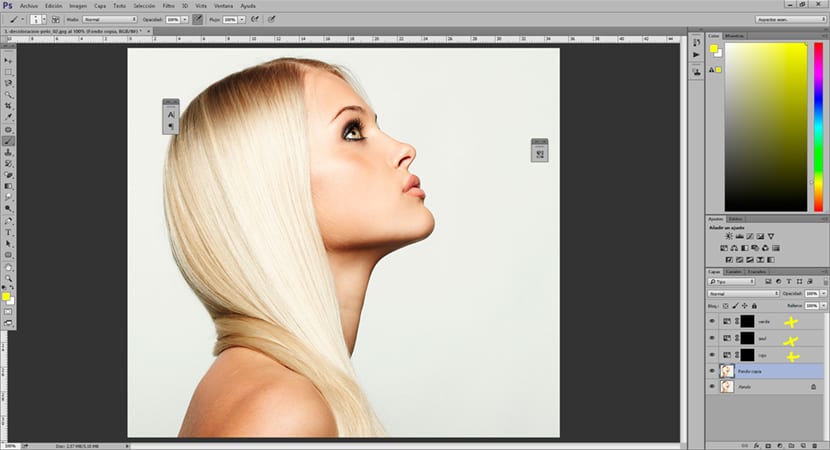
Den neste tingen vi skal gjøre er å starte fargelegg bildet vårt la lagene som vi tidligere har laget opptre i bestemte områder ved å bruke børsten. Med børsten skal vi begynne å gjøre lagene gjennomsiktige. For å gjøre dette må vi bare gå til hvert av lagene og begynne å føre børsten over den. Ideelt sett er det å endre verdiene: å dekke, strømme, hardhet å jobbe med børsten.
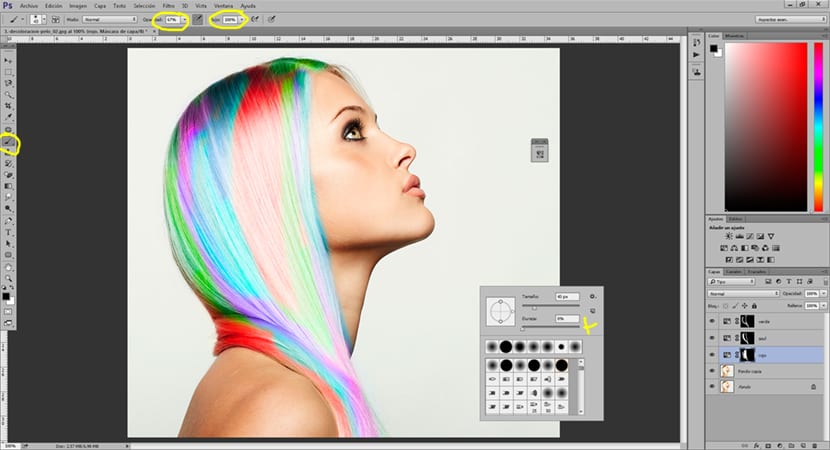
Om noen minutter kan du endre fargen på håret ditt og sjekk om den stilen du beundrer så mye, ser bra ut på deg eller ikke. Undersøk, forestill deg, øv deg og ikke slutte å eksperimentere med denne tryllestaven Photoshop.